¿Qué es Mitel Call Recorder y cómo usarlo para grabar llamadas telefónicas?
Mitel es un servicio de telefonía y comunicaciones para empresas. Hoy en día, nada es más importante que la comunicación para empresas de varios tamaños. Mitel comprende la importancia de la comunicación y también lanza la función de grabación de llamadas. Sin embargo, es imposible saber si Grabadora de llamadas Mitel es la mejor opción para usted y su negocio. Es por eso que este artículo pretende compartir una revisión imparcial. Además, puede obtener más información, por ejemplo, cómo utilizar la función de grabación de llamadas.
Parte 1: Introducción a la grabadora de llamadas Mitel
Mitel Call Recorder es la solución de grabación automática de llamadas que le permite organizar, capturar, reproducir y compartir documentos de voz.
Principales Caracteristicas
- Registro automático de llamadas externas.
- Capture IVR, correo de voz, grupos de búsqueda, grupos de trabajo y más.
- Grabación de llamadas de control total.
- Almacene grabaciones de llamadas en múltiples sistemas de archivos o buzones de correo de voz.
- Proporcione un reproductor de grabación basado en la web.
- Reproduce grabaciones en el teléfono o la computadora.
- Incruste grabaciones de llamadas en aplicaciones basadas en web a través de URL.
Un resumen corto
Para Agencias y Operadores
- Mitel Call Recorder es útil para mejorar el servicio personalizado y prevenir el fraude.
- Los usuarios pueden acceder rápidamente a las grabaciones en dispositivos digitales.
- Permite a los usuarios cumplir con las leyes nacionales y locales con la configuración.
- Los usuarios pueden compartir información rápidamente para mantener la eficiencia operativa.
Desventajas
- Los usuarios ya no pueden usar los teléfonos con Protocolo de Internet existentes. (Aprende aquí a grabar llamadas de iPhone.)
- Es parte del servicio de Mitel, que cuesta al menos $20.99 por mes.
- Está diseñado para empresas pero no para usos personales.
Cómo utilizar la grabadora de llamadas de Mitel
Paso 1:
Configurar la grabación de llamadas
Inicie sesión en la cuenta de administración en MiCloud Connect, que es el servicio de comunicación y colaboración en la nube de Mitel. Ir a Administración sección, seleccionar Preferencias pestaña, y localice Ajustes de llamada sección. Configure las opciones y haga clic en Guardar. Empezar a Roles pestaña, seleccione un rol y haga clic en el Pencil icono. Luego marque y desmarque los permisos, como Ver, Actualizar, Crear y Borrar. Golpear Guardar para confirmarlo
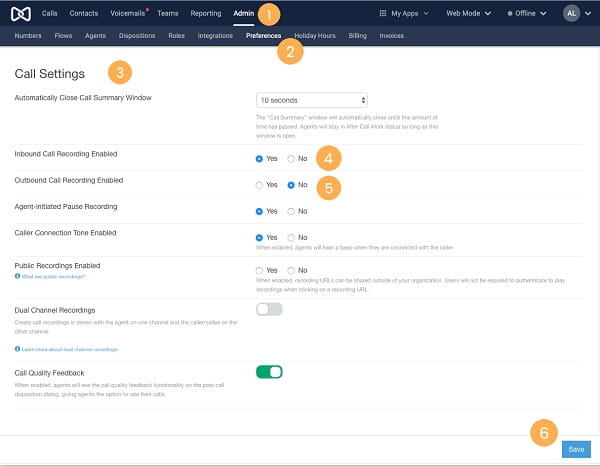
Paso 2:
Seleccione un modo de grabación
En Sistema de teléfono menú, haga clic Funciones complementariasY haga clic en Activar al lado de Conectar grabación de llamadas. Entonces decide Grabar todas las llamadas or El usuario inicia la grabación de la llamada. Golpear OK para guardar la configuración.
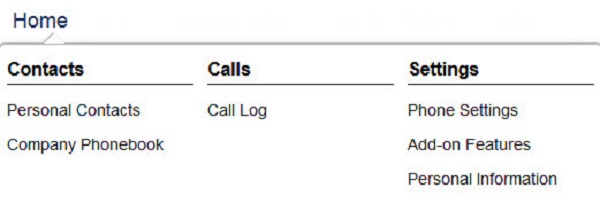
Paso 3:
Grabar llamada Mitel
Si usted elige El usuario inicia la grabación de la llamada, inicie y detenga la grabación de llamadas presionando un botón programado en su teléfono. Para Grabar todas las llamadas, las llamadas telefónicas se guardarán automáticamente.
Paso 4:
Acceder a grabaciones de llamadas
Inicie sesión en el Conectar portal. Ir a la Inicio menú, haga clic Grabación de llamadas bajo Ajustes. Aquí puede obtener todas las grabaciones de llamadas.
Parte 2: Las mejores alternativas a Mitel Call Recorder
Hoy en día, hay muchos servicios de telefonía y comunicación por Internet. Puede usarlos para hacer llamadas de audio y video en su computadora de forma gratuita. La mejor alternativa a Mitel Call Recorder, Aiseesoft Screen Recorder es capaz de ayudarte a grabar llamadas fácilmente.

Descargas
Aiseesoft Screen Recorder
- Grabe llamadas de audio y video fácilmente.
- Optimice la calidad de grabación de llamadas automáticamente.
- Realice una grabación de llamadas secretas sin notificación.
- Ofrezca opciones personalizadas para usuarios avanzados.
Cómo grabar llamadas telefónicas en la computadora
Paso 1:
Instale la mejor alternativa a Mitel Call Recorder
Inicie la grabadora de llamadas después de instalarla en su computadora. Si tiene la intención de grabar una llamada en el móvil, refleje la pantalla en la computadora. Elegir Grabadora de audio desde la interfaz de inicio. Para grabar una videollamada, seleccione Grabadora de video preferiblemente.
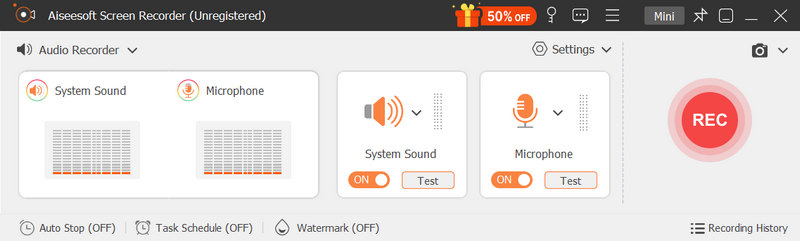
Paso 2:
Grabar llamada de audio
"Permitir" Sistema de sonido y Micrófono en la barra de menú. Luego ajuste el volumen hasta que esté satisfecho. Para cambiar las opciones personalizadas, haga clic en el Equipo icono para abrir el Preferencias diálogo. Aquí puede encontrar las opciones relacionadas con la salida, teclas de acceso rápido y más. Haz una llamada de audio usando cualquier servicio. Luego diríjase a la grabadora de llamadas y haga clic en el REC del botón.
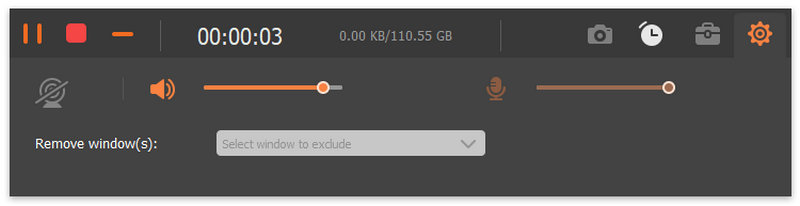
Paso 3:
Guardar grabación de llamadas
Cuando finalice la llamada, haga clic en el Detener botón en la mejor alternativa a Mitel Call Recorder. Luego escuche previamente la grabación y elimine las partes redundantes con el Cortar función. Finalmente, haga clic en el botón Guardar para guardar la llamada en su disco duro.
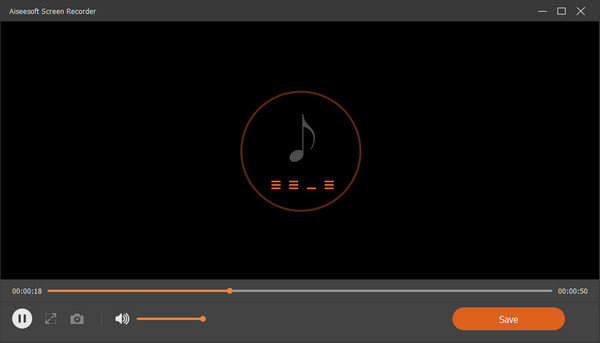
Para obtener más grabadoras de llamadas, puedes consultar este post.
Parte 3: Preguntas frecuentes sobre Call Recorder Mitel
¿Cómo grabo automáticamente las llamadas telefónicas en Mitel?
Si desea grabar todas las llamadas telefónicas automáticamente en Mitel, vaya a la Sistema de teléfono pantalla, seleccionar Característica adicionalY haga clic en Activar. Entonces escoge Grabar todas las llamadas. Entonces el teléfono Mitel funcionará como desee.
¿Cómo dejo de grabar en el teléfono Mitel?
Independientemente de que elija el modo de grabación de todas las llamadas o el modo de grabación bajo demanda, puede detener la grabación en cualquier momento presionando un botón programado en el teléfono Mitel. Sin embargo, primero debe configurar el botón programado.
¿Puedo editar una grabación de llamada en Mitel?
Mitel Call Recorder puede capturar sus llamadas telefónicas, pero no ofrece ninguna función de edición. Por lo tanto, debe usar una herramienta de terceros para editar grabaciones de llamadas, como Audacity.
Conclusión
Este artículo ha revisado y presentado uno de los servicios telefónicos más populares, Mitel Call Recorder. Le permite capturar todas las llamadas o ciertas llamadas en el teléfono Mitel. Si utiliza otros servicios de llamadas y desea grabarlo, Aiseesoft Screen Recorder puede satisfacer sus necesidades. ¿Más preguntas? Por favor, deje un mensaje debajo de esta publicación.
¿Qué opinas de este post?
Excelente
Clasificación: 4.6 / 5 (basado en los votos de 115)Síguienos en

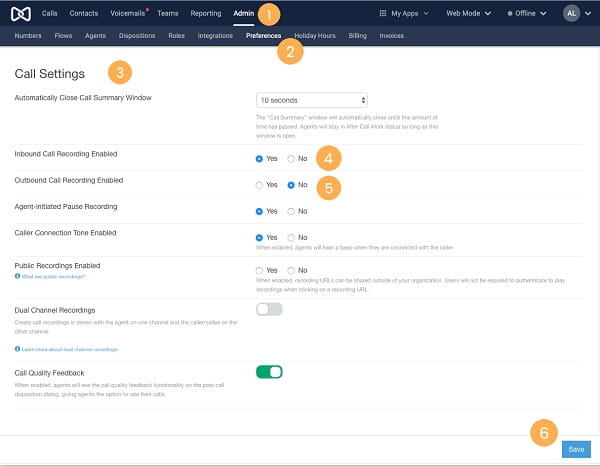
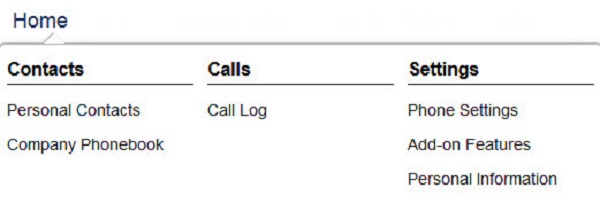

100% Seguro. Sin anuncios.
100% Seguro. Sin anuncios.
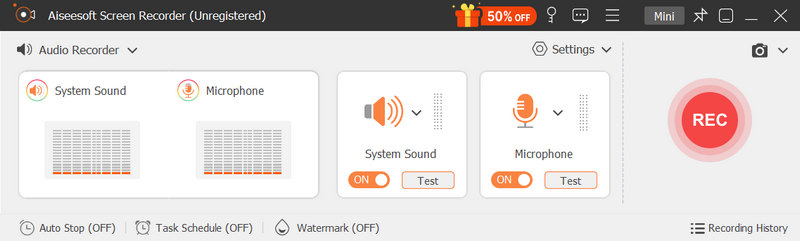
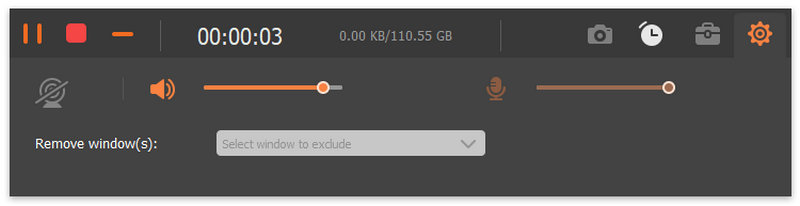
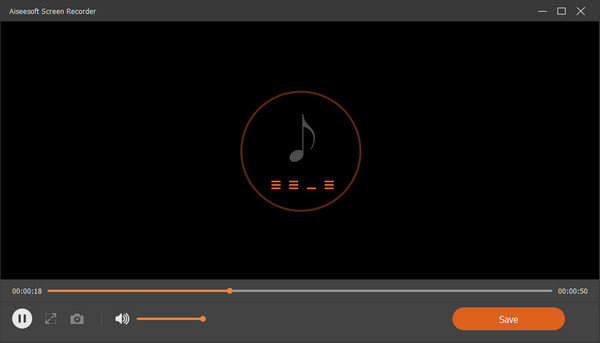

100% Seguro. Sin anuncios.
100% Seguro. Sin anuncios.